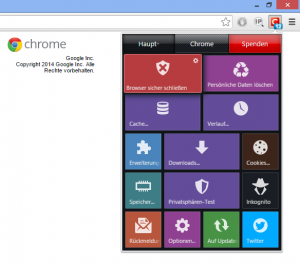Linux Beispiele für die Kommandozeile aus der Praxis mit 20 häufig verwendeten Kommands
Linux-Admins arbeiten oft auf der Kommandozeile. Wir zeigen die Top 20 der Tools und Utilities, die unter Linux häufig eingesetzt werden. Es soll hier kein vollständiges Verzeichnis gezeigt werden, jedoch kann es eine Starthilfe mit einigen der wichtigsten Linux-Befehle wiedergeben, für Linux Anwender und Admins.
1. ASCII-Zeichensatz übersetzen in Oktal, Dezimal und Hexadezimal.
$ man ascii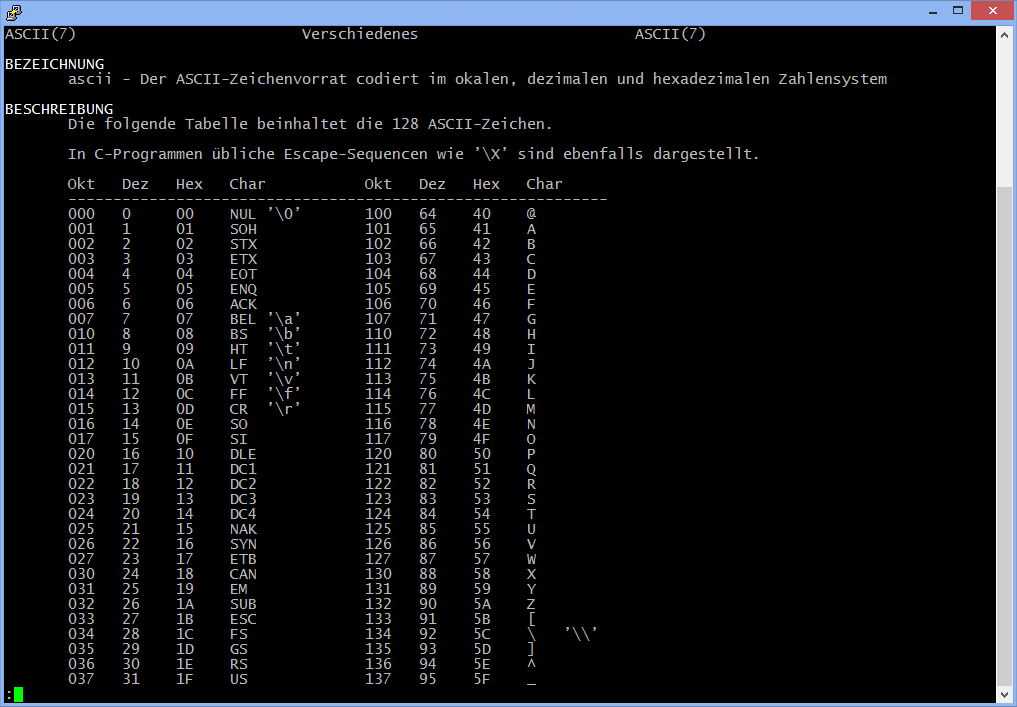
2. Kalender in der Linux Kommandozeile ausgeben.
$ cal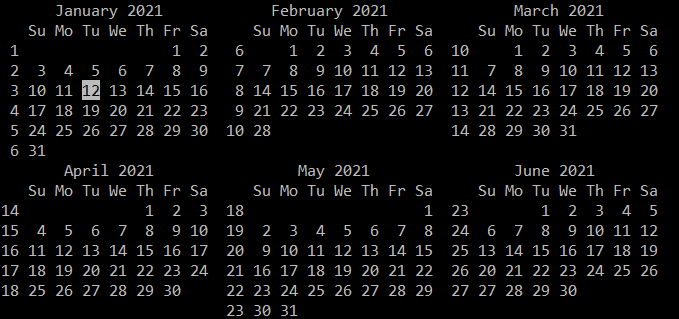
Kalender mit 6 Monate und Wochennummer
$ cal -n 6 -w
3. Binärdatei hexadezimal mit VIM editieren.
$ vi datei
:%!xxd
..
:%!xxd -r
:wq4. Dateien vergleichen (compare files).
$ diff -w file1.txt file2.txt
2c2,3
< Jacqueline --> C. Meier
> Jacqueline Mayer5. Inhalt in Dateien nach Zeichenketten rekursiv suchen mit find.
$ find . -type f -print0 | xargs -0 grep "mojito"6. Datei als E-Mail versenden.
$ mail -s subject peter@foo.com < notes.txt7. Herunterladen von mehreren URLs aus Liste.
$ cat download-urls.txt | xargs wget –c8. Doppelte Linien entfernen mit awk.
$ awk '!($0 in array) { array[$0]; print }' tempZeilenausgabe von /etc/passwd mit der selben uid und gid.
$ awk -F ':' '$3==$4' /etc/passwd9. Konvertierung von Windows/DOS (CR/LF) in Unix (LF) Format.
$ sed 's/.$//' filename
# Text Suchen und Ersetzen
$ sed -e s/Hund/Katze/g datei.txt > datei.neu
# Löscht alle Leerzeilen
$ sed '/^$/d' filename
# Löscht Spaces am Ende jeder Zeile
$ sed 's/ *$//' filename10. Rekursive String Suche in Dateien.
$ grep -r "ramsch" *11. Wieviele CPU hat mein Computer.
$ grep processor /proc/cpuinfo | wc -l12. Free Memory anzeigen.
$ cat /proc/meminfo | grep MemFree
$ free -m13. Aktive Prozesse anzeigen.
$ ps -ef
$ ps aux
$ vmstat 5 1014. Verzeichnisbaum (tree) erstellen.
$ ls -R | grep ":$" | sed -e 's/:$//' -e 's/[^-][^\/]*\//--/g' -e 's/^/ /' -e 's/-/|/'15. Asterisk PBX Applications ausgeben.
$ asterisk -rx "show applications" | awk '{print $1}' | sed -n -e "s/:"//p16. Anzahl SPAM identifizierte E-Mails des MTA.
$ cat /var/log/maillog | egrep -c '(Alert\!)|(identified spam)|(reject\:)'17. Wie lange läuft der Computer schon.
$ uptime18. Zeit und Datum setzen.
$ date -s "Dez 12 18:30:00 2014"19. Wer bin ich ? und was ist die effektive Nutzer-ID, UID und GID.
$ whoami
$ id20. Liste der zuletzt eingeloggten User ausgeben.
$ last -aAmnerkung
Es gibt viele Linux-Befehle. Deswegen ist es schwierig zu sagen, auf welche man sich konzentrieren oder mit welchen man beginnen sollte.
Kommandozeile und die Linux-Shell
Es gibt unter Linux und UNIX nicht wirklich einen Unterschied zwischen einem Befehl und einem Utility. Allerdings unterscheiden sich Linux- / UNIX-Shell-Befehle und standardmäßige UNIX- oder Linux-System-Befehle oder -Tools. Es gibt zwei Arten an Befehlen, die ein Anwender mithilfe seiner Tastatur ausführen kann. Es handelt sich hierbei um Shell-Befehle und Linux- / UNIX-Befehle.
Mehrere Linux Shells
Jede Shell (Korn, C, Bourne, Bash) bringt dabei einen eigenen Befehls-Satz mit, der in das Programm eingebaut ist. Wird der Name eines eingebauten Befehls als erstes Wort eines einfachen Kommandos verwendet, führt die Shell den Befehl direkt aus. Dazu muss sie noch nicht einmal einen neuen Prozess starten. Diese eingebauten Befehle sind notwendig, um gewisse Funktionalitäten zur Verfügung zu stellen. Es wäre sehr unbequem, sie mit separaten Utilities oder Kommandos zu realisieren. Auch wenn jede Shell-Art einen eigenen Befehls-Satz hat, sind die individuellen Shell-Befehle gleich. Hier kommt es nicht darauf an, welche Linux-Distribution oder UNIX-Variante Sie im Einsatz haben.
Linux Beispiele für Kommandozeile
Beispiele solcher Linux- und UNIX-Befehle sind df, cp und ls. Mit diesen Kommandos bekommt man gewisse Informationen oder es können diverse Aktionen mit Dateien und Ordnern auf dem System durchgeführt werden.
So funktioniert es!
Interessant ist, dass auf Posix-Systemen das Ausführen von /usr/bin/cd aus einer Shell nicht einmal das Arbeits-Verzeichnis der Shell ändert. Das liegt daran, dass man den in die Shell eingebauten cd-Befehl verwenden muss. In Posix-System-V-Systemen besitzt fast jeder eingebaute Shell-Befehl einen korrespondierenden Link auf /usr/bin. Eingebaute Befehle sind in der Shell selbst enthalten. Einige Beispiele von eingebauten Befehlen bezüglich Bash sind cd, eval, exec, exit, export und pwd. Beispiele der Bash sind alias, declare, echo und enable. So funktioniert das Ganze: Gibt man einen Befehl ein, überprüft die Shell, ob es sich um ein eingebautes Kommando handelt. Ist das der Fall, wird die Shell diesen ausführen. Sollte dem nicht so sein, wird der Befehl des Systems ausgeführt und die Shell eröffnet dafür einen neuen Prozess.
Oftmals ist ein eingebauter Befehl gleichbedeutend mit dem gleichnamigen des Systems. Zum Beispiel unterscheidet sich der echo-Befehl der Bash von /bin/echo. Beide verhalten sich aber fast identisch. Verwechselt man eingebaute Shell-Befehle mit den Linux- oder UNIX-Kommandos, die von der Shell geforkt werden, kann das Einfluss auf die entsprechenden Aufgaben haben. Deswegen ist es wichtig, den Unterschied zu verstehen.